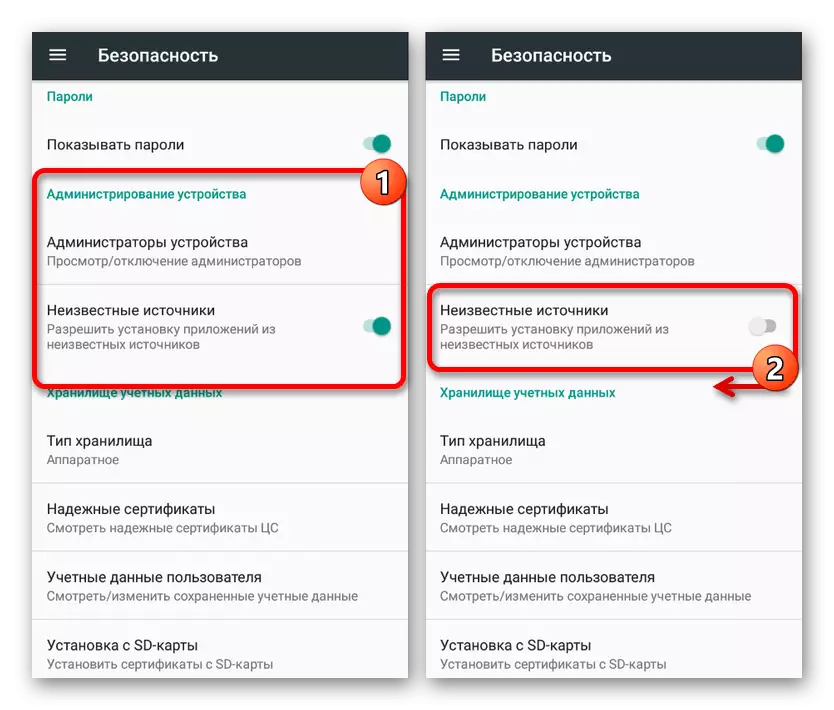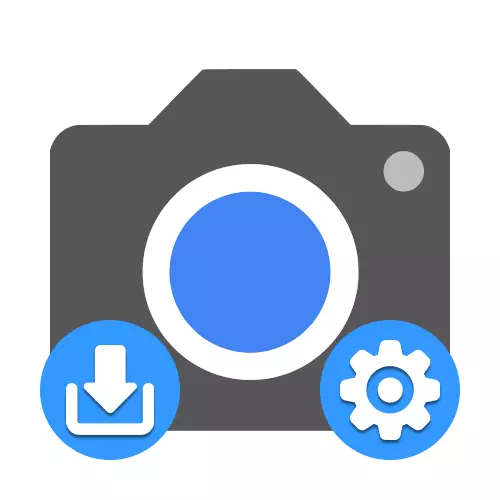
1. variants: Google pikseļi
No visām esošajām lietojumprogrammām darbam ar mobilo kameru mobilo ierīci nodrošina augstākās kvalitātes rādītājus, padarot programmu ar labāko starp visu veidu analogiem. Diemžēl tas sākotnēji ir pieejams Google pikseļu zīmolu viedtālruņos dažādu modeļu, par instalāciju, par kuru mēs arī pateiksim.1. metode: Google Play Market
Tāpat kā jebkura cita programma, vienkāršākais veids, kā instalēt Google kameru no Oficiālās lapas veikalā, saņemot ne tikai pierādītu programmatūras versiju, bet arī iespēju automātiski atjaunināt. Tajā pašā laikā, paturiet prātā, ka metode nozīmē instalēšanu pēdējā pašreizējā izejas.
Lejupielādējiet Google kameru no Google Play Market
- Dodieties uz šādu saiti uz lietojumprogrammas lapu veikalā un pieskarieties pogai SET.

Pagaidiet instalēšanu programmas un izskatu atbilstošu paziņojumu uz ekrāna. Pēc tam jūs varat noklikšķināt uz pogas "Atvērt", lai palaistu programmatūru un pārbaudītu veiktspēju.
- Pēc pieprasījuma instalāciju var veikt, izmantojot datoru, atverot Google Camera lapu Playmark, izvēloties vēlamo ierīci no saraksta un izmantojot pogu SET. To var izmantot arī, lai pārbaudītu viedtālruņu saderību ar jaunāko programmatūras versiju.

2. metode: instalācijas APK fails
Ja jūs nevarat instalēt Google kameras ar standarta ceļu caur spēles tirgu, bet izmantot Google pikseļu, varat izmantot APK failu no trešās puses vietnes. Arī šis risinājums ir vienīgā iespēja, kas ļauj atgriezt vienu no iepriekšējām programmatūras versijām, kurai ir nepārtraukti strādājot tieši viedtālrunī.
Lejupielādējiet Google kameru no Cloud
- Lejupielādējiet instalācijas APK failu pēc iepriekš minētās saites uz Google pikseļu ierīci. Šī programmatūra ir piemērota tikai Android 10, bet, ja jums ir nepieciešama versija citai OS izlaišanai, jums būs jāatrod sevi interneta skatīšanā.
- Pieskaroties lejupielādētajam failam, izmantojiet pogu SET, apstipriniet instalāciju no nezināmā avota, ja nepieciešams, un gaidiet procedūru. Ja viss tika veikts pareizi, un jūsu ierīce patiešām ir saderīga ar šo versiju, vēlamā programmatūra parādīsies lietojumprogrammu sarakstā.
- Izmantojiet šādu saiti, lai pārietu uz pieteikuma lapu un pieskarieties pogai SET. Pēc tam gaidiet lejupielādi un noklikšķiniet uz "Open".
- Atveriet pievienoto programmu un cilni Camera 2 API atrodiet aparatūras atbalsta līmeņa vienību. Lai sāktu Google kameru, šeit ir jāuzsver iespēja "pilna" vai "līmeņa_3", norādot atbalstu.

Ja atzīme stāv blakus jebkuram citam vienumam, kas ir īpaši saistīts ar "mantojumu" un ierobežots ar novecojušo kameru1API atbalstu, lai izmantotu Google kameru nedarbosies.
- Atveriet vietni un dodieties uz sadaļu "IESDEKTIEM VERSIJU". Varat arī izmantot vispārējo modu sarakstu, bet tikai tad, ja esat gatavs meklēšanai un pārbaudei, iespējams, nav darba versijas.
- Lapā, kas tiek atvērta, tiks prezentētas universālas iespējas dažādām Android versijām, bet ne zemākas par septīto. Ievietojiet piemērotu sarakstu un izmantojiet kādu no saitēm, pievēršot uzmanību lielākajai daļai atbrīvošanas dienā.
- Apstipriniet APK faila saglabāšanu, izmantojot standarta pārlūkprogrammas ielādes rīku un gaidot procedūras pabeigšanu, varat doties uz instalāciju.
- Lai sāktu, ļaujiet atbalstīt pieteikumu instalēšanu no trešo pušu avotiem sistēmā "Iestatījumi". Uz ierīcēm virs astotās versijas, šo darbību var veikt tieši uzstādīšanas laikā.
- Pieskarieties lietojumprogrammas failam tīmekļa pārlūkprogrammas lejupielādes mapē un apstipriniet instalēšanu, izmantojot iestatīto saiti. Dažos gadījumos jums būs jāapstiprina arī.
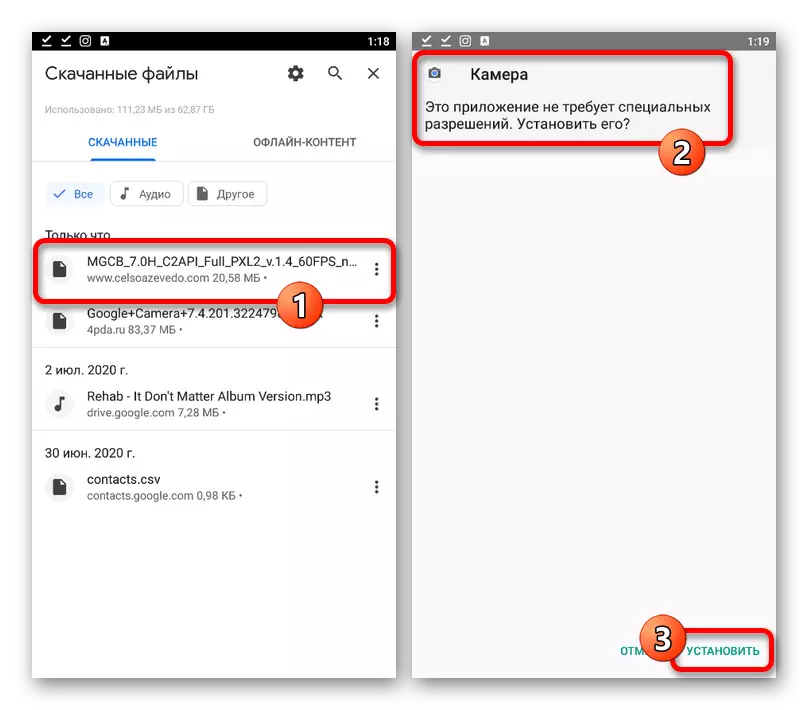
Kad procedūra ir pabeigta, varat izmantot atvērto pogu, lai nekavējoties pārbaudītu Google kameras funkcionalitāti. Ja rodas kļūdas, izmēģiniet citas versijas no tās pašas vietnes.


2. variants: citi viedtālruņi
Neskatoties uz to, ka Google kamera ir paredzēta tikai Google pikseļu ierīcēm, ir daudz izmēģinājumu šajā programmā dažādiem viedtālruņu modeļiem. Protams, šajā gadījumā ir nepieciešami papildu pasākumi, un instalācija tiks veikta jebkurā gadījumā, izmantojot APK failu no trešās puses avota.1. solis: saderības pārbaude
Un, lai gan milzīgs daudzums mobilo ierīču, kas izmanto modificētas versijas, var nepārtraukti strādāt ar Google kameru, tas negarantē fotoattēlu kvalitātes uzlabojumus, jo dažos tālruņos nav atbalsta kameras2API. Šajā sakarā ir nepieciešams pārbaudīt saderību, izmantojot īpašu programmu.
Lejupielādēt Camera2 API zondi no Google Play Market
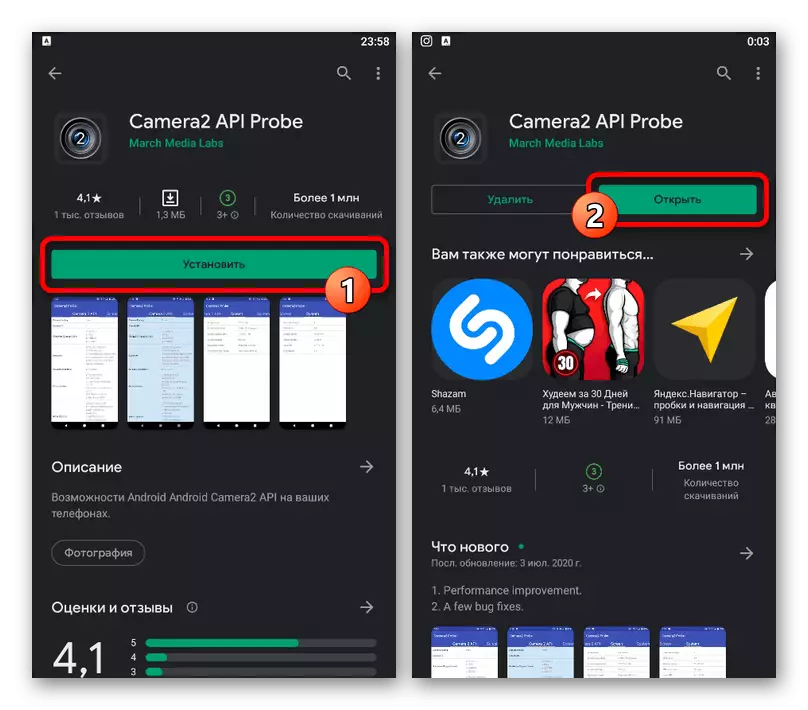
Ja nav kameras2API atbalstu, situāciju var noteikt obligātā, bet tam būs nepieciešams saknes un īpašus failus, kas parasti nedarbosies internetā. Mēs neuzskatīsim aktivizēšanas procesu, jo darbības atšķiras dažādiem modeļiem, un kopumā tas, visticamāk, tiks labots līdzīgā viedtālrunī.
2. solis: piemērots modes izvēle
Saprotot ar viedtālruņa skenēšanu saderībai ar izskatāmo pieteikumu, jūs varat sākt meklēt un ielādēt programmatūras modifikāciju. Šim nolūkam jūs varat izmantot dažādus resursus internetā, tomēr tagad ir vieglāk izmantot īpašu vietni atbilstoši šādai saitei.
Iet uz galveno lapu Google Camera Port
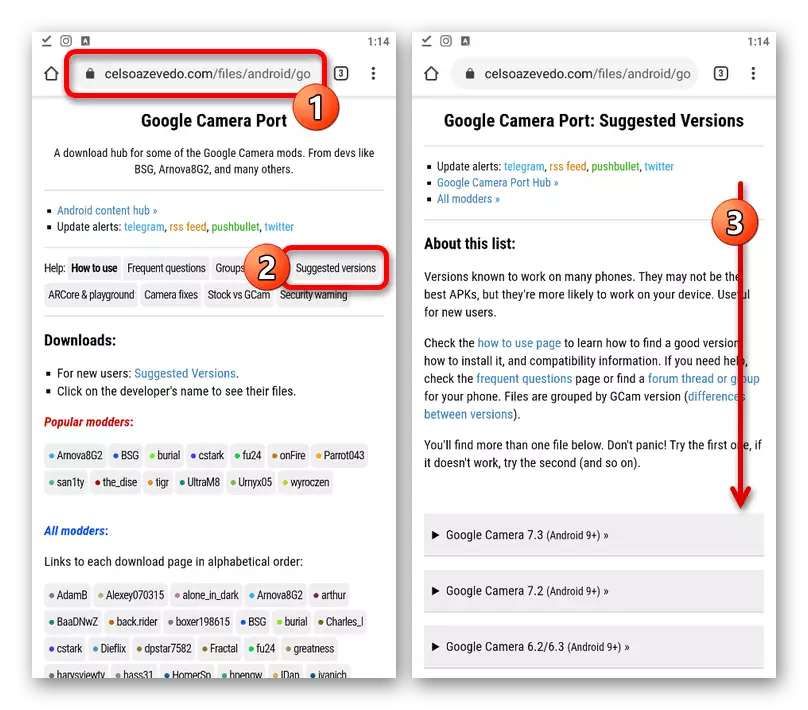


Ja neesat pārliecināts, ka programma darbosies tālrunī, vislabāk ir lejupielādēt vairākus failus iepriekš. Neaizmirstiet arī lasīt daudzos gadījumos noderīgas piezīmes no autoriem.
3. solis: iestatiet Google kameru
Kad Google Camera APK fails ir lejupielādēts tālrunī, tas paliek tikai instalēt. Šī procedūra būtībā neatšķiras no tā, ko mēs esam aprakstījuši pirmajā mācību veidā.